excel表格转换日期格式教程
发布时间:2016-12-20 07:34
相关话题
Excel中经常需要为数据转换日期格式,表格内具体该如何进行转换日期格式呢?下面是由小编分享的excel表格转换日期格式教程,以供大家阅读和学习。
excel表格###转换###日期格式教程:
日期格式转换步骤1:加入需要转换的文本日期是这样滴;
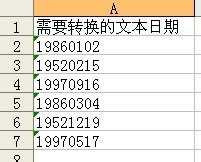
日期格式转换步骤2:选择“数据|分列”;
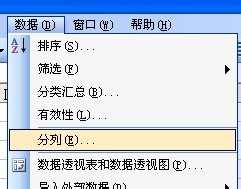
日期格式转换步骤3:保持默认“下一步”;
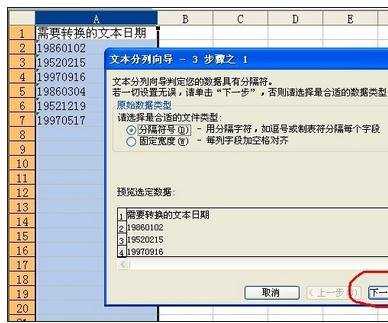
日期格式转换步骤4:选择分隔符号“TAB键”下一步;
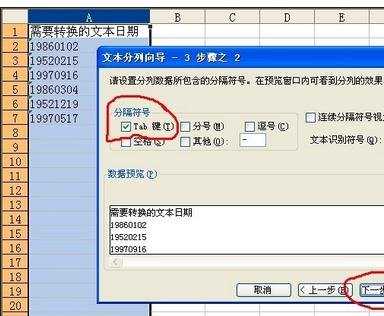
日期格式转换步骤5:选择“日期”点击完成就可以了

日期格式转换步骤6:就可以看到所要的效果
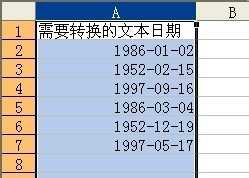
日期格式转换步骤7:如果还需别的格式可以【设置单元格格式|自定义】:
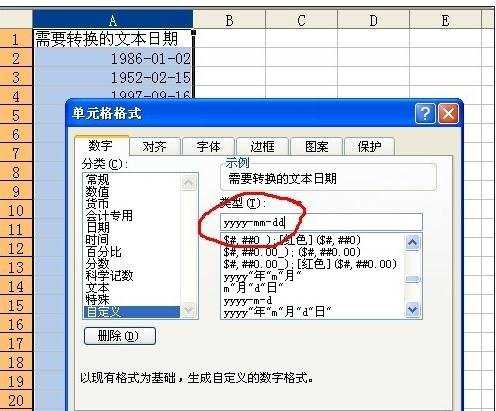
看了excel表格###转换###日期格式教程还看了:
1.Excel表格日期格式转换大全
2.excel怎么转换日期格式
3.Excel2013表格怎么将日期转为固定格式
4.excel表格日期格式转换的方法
5.如何修改excel的日期格式
6.excel怎么取消自动生成日期格式
7.excel表格内容的数据变日期格式的方法

excel表格转换日期格式教程的评论条评论